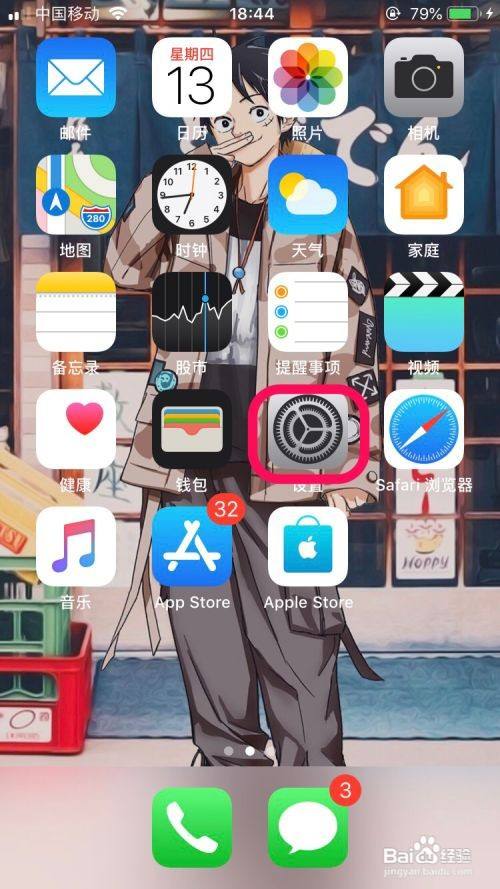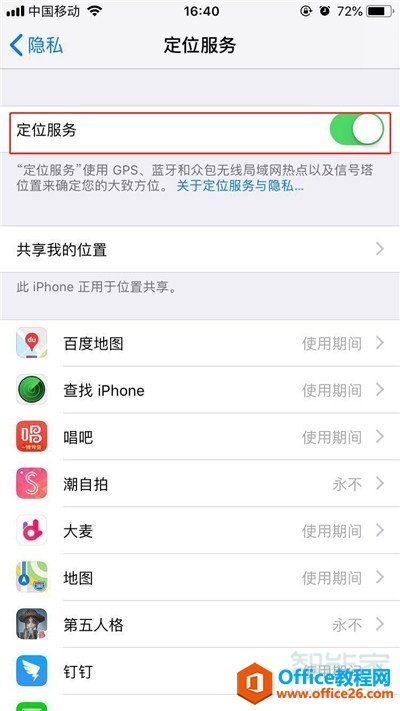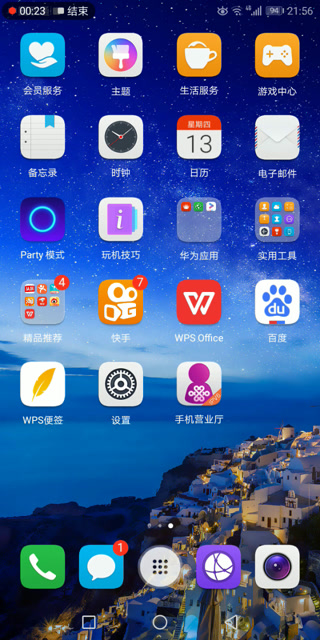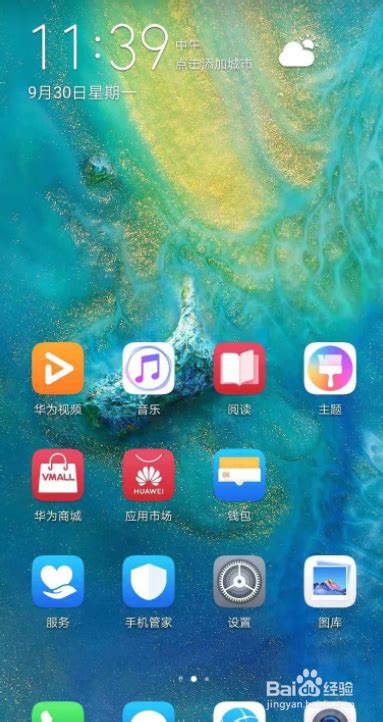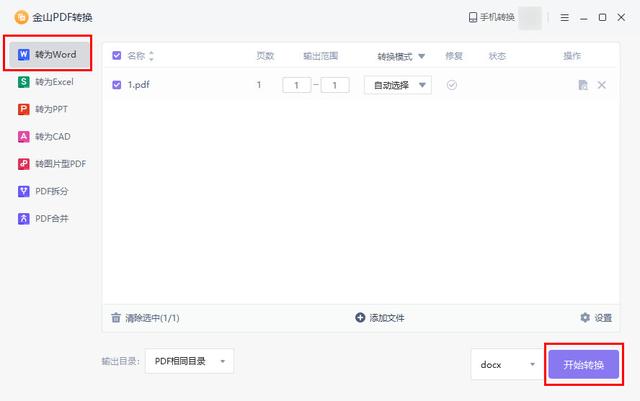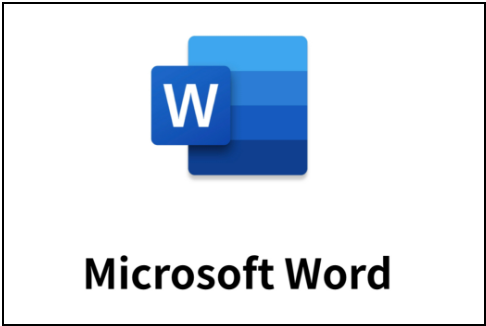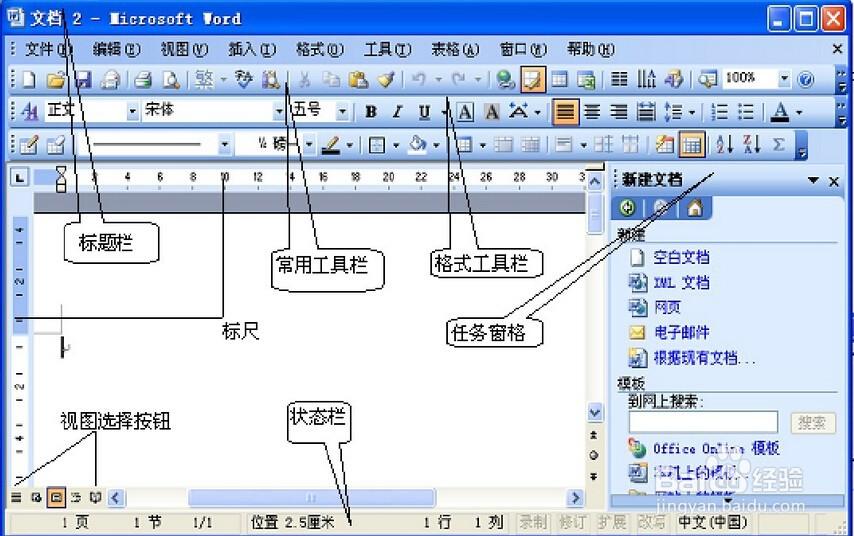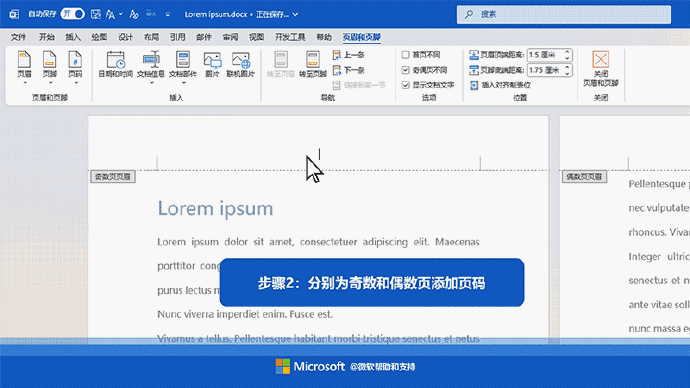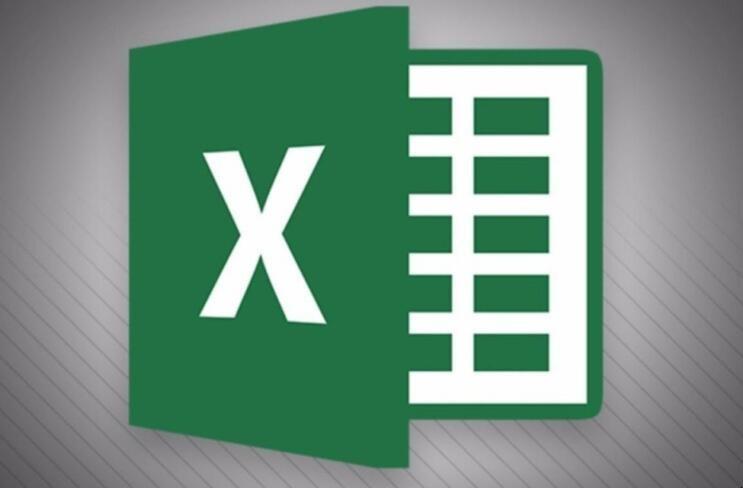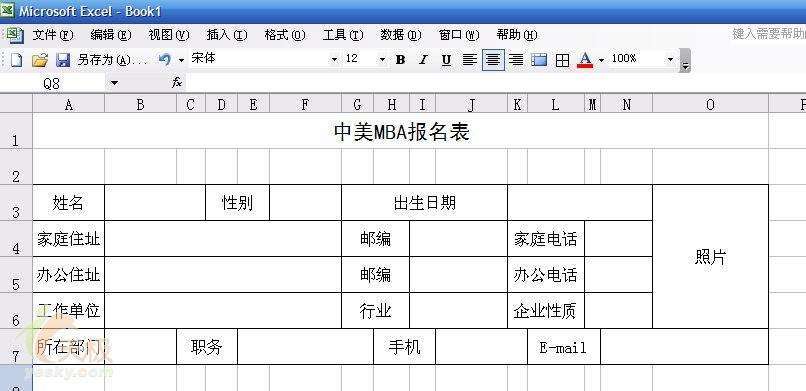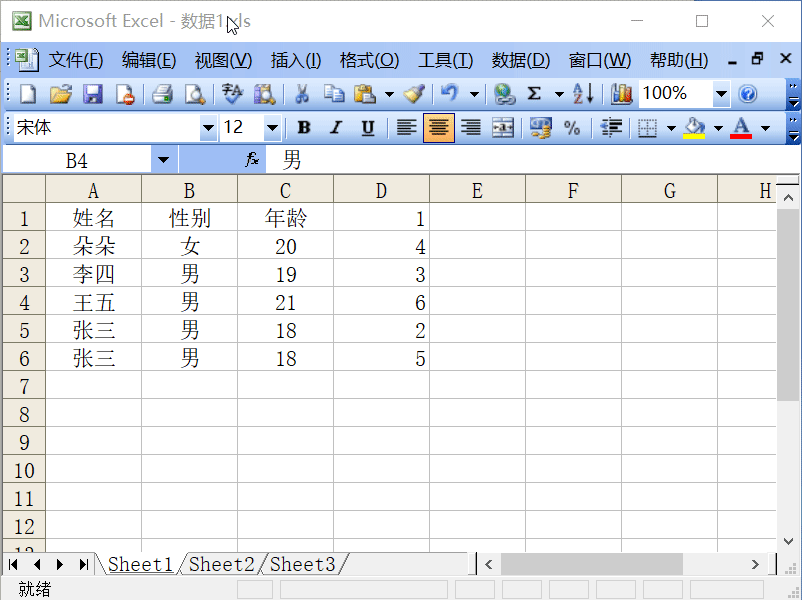怎么下载软件到电脑桌面视频教程(下载软件到桌面教程)
在当今数字化时代,电脑已成为我们生活和工作中不可或缺的工具。而软件作为电脑功能的延伸,其下载与安装是我们使用电脑过程中经常会遇到的操作。下面将为您呈现一份关于如何将软件下载到电脑桌面的视频教程的详细阐述。
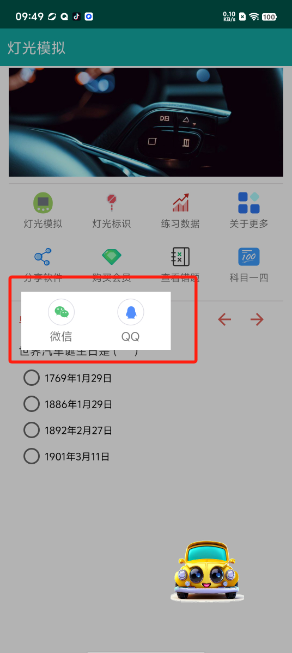
一、准备工作
在开始下载软件之前,确保你的电脑处于联网状态。稳定的网络连接是顺利下载软件的基础。同时,你还需要知道要下载的软件的准确名称以及可靠的下载来源。比如,如果你想下载一款办公软件,像 Microsoft Office,你可以通过微软官方网站进行下载,这样可以避免从一些非正规渠道下载到带有恶意插件或病毒的软件。对于一些常见的软件,也可以在知名的第三方软件下载平台查找,但在选择平台时要谨慎,优先选择口碑好、用户评价高的平台。
另外,了解你电脑的操作系统类型也至关重要。不同的操作系统(如 Windows、Mac OS、Linux 等)在软件安装和运行方式上可能会有所不同。例如,有些软件可能只有 Windows 版本,没有 Mac 版本,所以在下载前要确认软件是否与你的系统兼容。
准备好足够的磁盘空间也是必要的。软件的大小各异,一些大型软件可能需要数 GB 甚至数十 GB 的存储空间,如果磁盘空间不足,可能会导致下载或安装失败。你可以通过查看电脑磁盘属性来了解剩余空间情况,并提前清理不必要的文件以腾出空间。
二、下载过程
当你确定好软件的下载源和兼容性后,就可以开始下载了。以在浏览器中下载为例,打开你选择的下载网站,在网站上找到软件的下载链接。通常,这个链接会有明显的“下载”字样或者一个下载图标标识。如果是在第三方平台,可能会要求你注册登录账号才能下载。
点击下载链接后,浏览器可能会询问你保存文件的位置。一般来说,默认会保存在浏览器的下载文件夹中,但你也可以选择将其保存到桌面或者其他指定位置。如果选择保存到桌面,方便你后续快速找到安装包并进行安装操作。在下载过程中,你可以在浏览器的下载任务栏里查看下载进度和速度等信息。有些下载可能会因为网络波动等原因出现中断的情况,不用担心,大多数浏览器都支持断点续传功能,即在网络恢复后可以继续下载之前未完成的部分。
对于一些通过应用商店(如 Windows 应用商店、苹果 App Store 等)下载的软件,操作相对更简单和安全。打开对应的应用商店,在商店内搜索你想要的软件名称,然后点击“获取”或“下载”按钮即可启动下载流程。应用商店会对软件进行一定程度的审核筛选,降低了下载到恶意软件的风险。
三、安装与桌面快捷方式创建
当软件下载完成后,就进入安装环节。找到下载好的安装包,通常是以“.exe”后缀结尾的文件(Windows 系统),双击运行它。运行后,可能会出现用户账户控制提示,询问你是否允许该程序对计算机进行更改,选择“是”以继续。然后按照安装向导的提示一步一步操作,一般包括选择安装路径、接受许可协议、选择安装组件等步骤。在选择安装路径时,如果你想把软件安装到桌面对应的文件夹,可以在路径输入框中直接输入“C:Users你的用户名Desktop”(Windows 系统)或者相应的 Mac 桌面路径(Mac OS)。
安装完成后,有些软件会自动在桌面上创建快捷方式,方便你直接通过双击快捷方式打开软件。如果在安装过程中没有自动创建快捷方式,你可以手动创建。在 Windows 系统中,找到软件的安装目录,右键单击软件的主程序图标,选择“发送到 - 桌面快捷方式”;在 Mac OS 系统中,将软件的程序图标拖动到桌面即可创建快捷方式。这样,以后你就可以方便快捷地通过桌面快捷方式启动软件了。
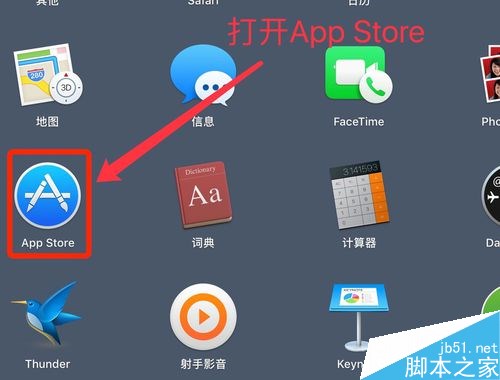
下载软件到电脑桌面并成功安装需要做好前期准备、顺利完成下载过程以及正确进行安装和快捷方式创建。只要按照上述步骤操作,你就能轻松地将各种所需软件安装到电脑桌面上,享受软件带来的便利功能。
本文系作者个人观点,不代表本站立场,转载请注明出处!